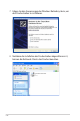User's Manual
Table Of Contents
- 1 Kennenlernen Ihres WLAN-Routers
- 2 Erste Schritte
- 3 Allgemeine Einstellungen konfigurieren
- 4 Konfigurieren der erweiterten Einstellungen
- 5 Dienstprogramme
- 6 Fehlerbehebung
- Anhang
107
4. Klicken Sie auf Ihrem Computer-Desktop auf: Start > All
Programs (Alle Programme) > ASUS Utility TUF-AX6000
Wireless Router (ASUS Dienstprogramm TUF-AX6000
WLAN-Router) > Firmware Restoration (Firmware-
Wiederherstellung).
5. Geben Sie eine Firmware-Datei an und klicken auf Upload
(Hochladen).
HINWEIS: Diese Anwendung ist kein Firmware-
Aktualisierungsprogramm und kann nicht auf einem betriebsfähigen
ASUS WLAN-Router verwendet werden. Eine normale
Firmwareaktualisierung muss über die grafische Benutzeroberfläche
ausgeführt werden. Weitere Informationen finden Sie in Kapitel 4:
Konfigurieren der erweiterten Einstellungen.
5.3 Druckerserver einrichten
5.3.1 ASUS EZ Printer Sharing
Die ASUS EZ Printing Sharing-Software ermöglicht den Anschluss
eines USB-Druckers an den USB-Port Ihres WLAN-Routers und die
Einrichtung des Druckerservers. So können Ihre Clients im Netzwerk
kabellos drucken und auf Dateien zugreifen.